Windows 11/10에서 전원 관리 옵션이 계속 변경됩니다.
많은 Windows 사용자가 보고 하는 문제 중 하나는 특히 재부팅 후 PC의 전원 관리 옵션이 자동으로 계속 변경된다는 것입니다. (PC’s power plan)이것은 많은 사람들이 경험하고 특히 최근에 마더보드, CPU 를 업그레이드 하거나 Windows 11/10 운영 체제를 업데이트한 사용자가 보고한 일반적인 문제입니다.
Windows 11/10 전원 계획(Power Plan) 이 계속 변경 됩니다.
이 문제로 인해 Windows 11/10은 전원 관리 옵션을 저장할 수 없어 비정상적인 절전 모드, 밝기 문제 등이 발생합니다. 대부분의 경우 단순히 고성능으로 변경됩니다. 일반 Windows 10 PC 사용자로서 이 문제는 특히 특정 전원 설정을 선호하는 경우 성가실 수 있습니다.
따라서 이 문제가 발생하는 경우 아래 수정 사항을 살펴보고 그 중 하나가 도움이 될 것이라고 확신합니다.
- 관리자 계정으로 로그인
- 전원 계획 재설정
- (Check)사전 설치된 전원(Power) 관리자 소프트웨어 확인
- 그래픽 드라이버 업데이트
- 전원 문제 해결사를 실행하고 재부팅하십시오.
- 컴퓨터를 클린 부팅하십시오
- 시스템에서 바이러스 검사
- 밝기 재설정 비활성화
- 게임 모드 끄기
- (Use PowerCFG)전원(Power) 계획 문제를 해결 하려면 PowerCFG 도구를 사용하십시오.
이러한 수정 사항을 자세히 살펴보겠습니다.
1] 관리자 계정으로 로그인(1] Login with your Administrator account)
관리자(Administrator) 권한 없이 변경 하고 매번 실패할 수 있습니다. 아래 수정 사항에 대해 자세히 알아보기 전에 관리자 계정으로 로그인하고 전원 관리 옵션을 설정하십시오. 그런 다음 일반 Windows 사용자 이름으로 로그인하고 문제가 지속되는지 확인합니다.
2] 전원 계획 재설정(2] Reset your Power plan)
전원 계획을 재설정(reset your Power plan) 하려면 다음 단계를 따르십시오.
Control Panel > All Control Panel Items > Power Options > Edit Plan Settings 을 열고 이 계획에 대한 계획 기본값 복원(Restore plan defaults) 버튼을 클릭하여 기본 전원 계획 설정을 복원 합니다. 모든 전원 (Power) 계획(Plans) 에 대해 이 작업을 수행합니다 .
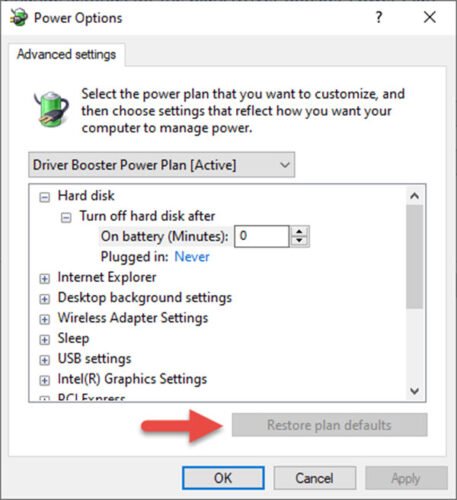
또는 아래를 사용하여 명령(Command) 프롬프트를 사용 하여 기본 계획 설정을 기본값으로 복원할 수도 있습니다 .
관리자(Admin) 권한 으로 명령 프롬프트(Command Prompt) 를 열고 다음 명령을 실행합니다.
powercfg –restoredefaultschemes
명령 프롬프트를 종료합니다.
이제 새 전원 관리 옵션을 만듭니다 .
새 계획을 만드는 것은 쉽습니다.
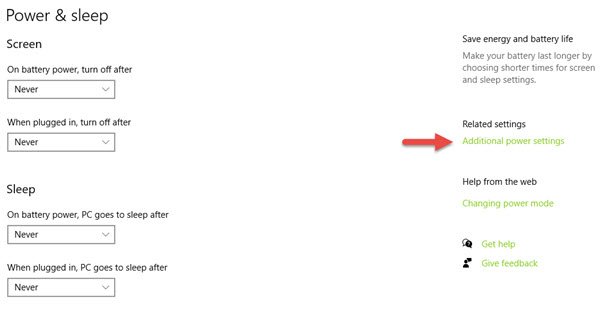
설정(Settings) 을 열고 System > Power 및 Sleep > 으로 이동하여 추가(Additional) 전원 설정을 선택 합니다.
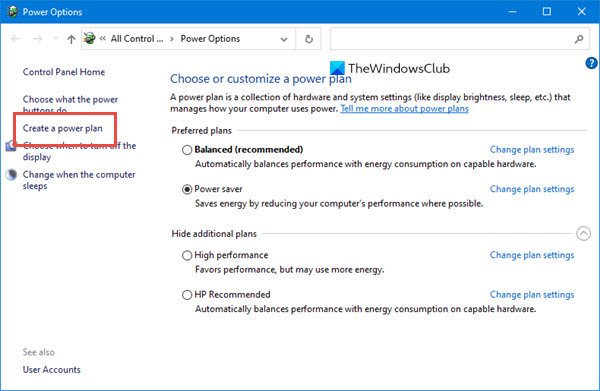
왼쪽 상단에 있는 전원 계획 생성(Create Power Plan) 옵션을 클릭합니다 .
이제 새 전원 관리 옵션을 만드는 절차를 따르십시오 .
3] 사전 설치된 전원 관리자 소프트웨어 확인(3] Check preinstalled Power manager software)
OEM 이 Power Manager 소프트웨어, Dell , HP 등을 설치 했는지 확인하십시오 . 종종 그렇게 하십시오. 그로 인해 이런 일이 발생할 수 있습니다.
4] 장치 드라이버 업데이트(4] Update your device driver)
그래픽 드라이버 (Graphics Drivers ) 를 업데이트 하고 확인하십시오.
5] 전원 문제 해결사 실행 및 재부팅(5] Run the Power troubleshooter and reboot)
전원 문제 해결사 를 실행합니다 . Windows 10 문제 해결사 설정 페이지 를 통해 액세스할 수 있습니다 .
6] 컴퓨터를 클린 부팅(6] Clean Boot your computer)
문제가 여전히 해결되지 않으면 PC를 클린 부팅하십시오. 클린 부팅을 하는 방법은 다음과 같습니다. 때때로 충돌하는 앱과 시스템 파일이 전원 계획 변경의 문제일(Power Plan change, ) 수 있으므로 클린 부팅을 사용하면 충돌하는 앱을 분석하고 제거하는 데 도움이 됩니다. 다음은 PC를 클린 부팅하는 방법입니다.
- (Enter)검색 창에 msconfig 를 입력하고 Enter 키를 누릅니다(Enter) . "시스템 구성"을 엽니다.
- (Click)서비스 탭을 (Services)클릭 하고 "모두 숨기기 " Microsoft 서비스 확인란을 선택하고 모두 사용 안 함을 클릭합니다.(Disable)
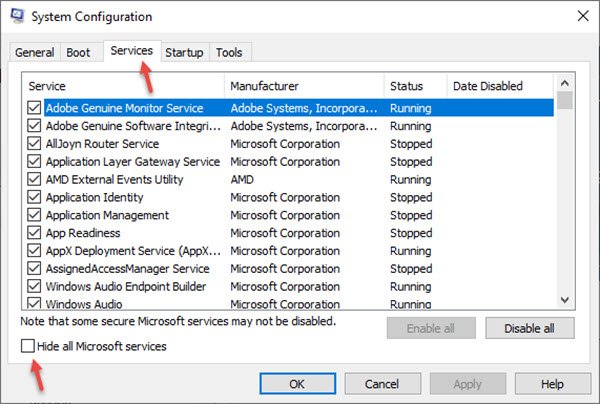
- 이제 작업 관리자 를 열고 " (Task Manager)시작(Start) " 을 클릭하십시오.
- (Select)각 시작 앱을 (Start)선택 하고 "사용 안 함"을 클릭합니다.
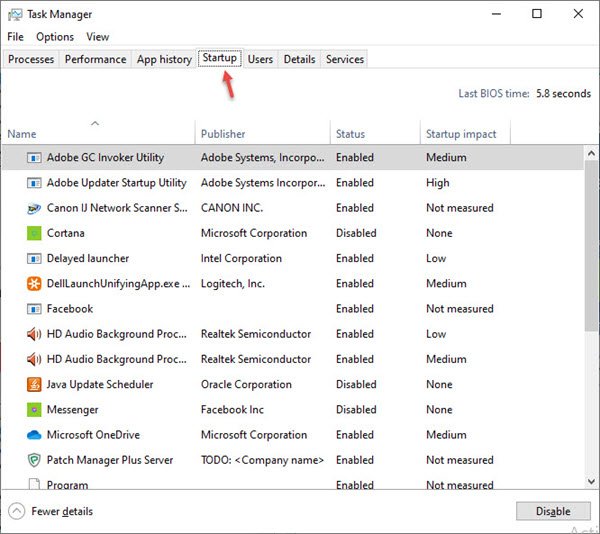
- 작업 관리자(Task Manager) 를 닫고 PC를 다시 시작합니다.
클린 부팅 상태(Clean Boot State) 가 되면 수동으로 문제를 해결하여 위반자를 식별해야 합니다.
7] 시스템에서 바이러스 검사(7] Scan your system for viruses)
많은 경우 이 문제의 배후에는 바이러스 및 맬웨어 프로그램이 있으며 전원 관리 옵션이 균형을 유지하도록 계속 변경됩니다. 따라서(Hence) 문제가 여전히 해결 되면 전체 시스템에서 맬웨어를 검사하십시오(scan your complete system for malware) .
Windows 10 에 내장된 Windows Defender 또는 원하는 타사 바이러스 백신을 사용할 수도 있습니다 .
읽기(Read) : 전원 관리 옵션 문제를 해결하는 방법.
8] 밝기 재설정 비활성화(8] Disable BrightnessReset)
검색 시작(Start Search) 을 사용하여 작업 스케줄러(Task Scheduler) 를 엽니 다. 왼쪽 창에 작업 스케줄러 라이브러리(Task Scheduler Library) 가 표시 됩니다. 아래 단계를 통해 디스플레이(Display) 옵션이 표시 되면 밝기 재설정을 수행하십시오.(BrightnessReset.)
(Navigate)Microsoft > Windows > Display > Brightness이동 합니다 .
오른쪽 창에서 BrightnessReset(BrightnessReset) 이라는 예약된 작업이 보이면 두 번 클릭 > Properties > Triggers 탭 > Edit .
이제 비활성화하고 작동하는지 확인하십시오. 도움이 되지 않으면 다시 활성화할 수 있습니다.
9] 게임 모드 끄기(9] Turn off Game mode)
이 수정 사항은 Avast 바이러스 백신 사용자에게만 해당됩니다.
Avast 바이러스 백신을 사용하는 경우 게임 모드를 비활성화해야 합니다. 이것을하기 위해:-
Avast 열기 > 성능(Performance) 클릭 > 게임 모드(Game Mode) 선택 > 게임 모드 를(off) 비활성화하여 비활성화합니다.
10] PowerCFG 도구를 사용하여 전원 계획 문제 해결(10] Use PowerCFG tool to Troubleshoot Power plans)
전원 계획(Power Plans) 문제를 추가로 해결해야 하는 경우 내장된 PowerCFG 명령줄 도구를 사용하십시오.
어떤 방법이 효과가 있었는지 또는 이 문제에 대한 다른 수정 사항이 있는지 알려주십시오.
Related posts
Windows 10에서 Modern Standby에서 Network Connections를 활성화하십시오
Windows 10에서 점검, 낮거나 Increase CPU usage을 확인하는 방법
Change Multimedia Settings Windows 11/10에서 PowerCFG tool 사용
Windows 11/10에서 Battery drain 문제를 해결하는 방법
Windows 10 Windows 10에서 Sleep | Sleep Mode이 작동하지 않습니다
Windows 10에서는 Hibernate option가 Control Panel에 없습니다
Windows 10의 Microsoft Edge Browser Tips and Tricks
Windows 10에서 Laptop Lid Open Action을 변경하는 방법
HDMI playback Windows 10에 표시되지 않는 장치
Best Windows 11/10 용 무료 Timetable software
Windows 10에서 Fix Bluetooth 사운드 지연
Fix Crypt32.dll Windows 11/10에서 오류가 없거나 누락되지 않았습니다
Windows 10에서 하드 디스크 드라이브를 Hot Swap으로 바꾸는 방법
Windows 11/10에서 Reaction Time을 측정하는 방법
Windows 10에서 Power Management tab Device Manager에서 누락되었습니다
Windows 10에서 전원 관리 옵션을 변경하는 방법
Windows 10 동기화 설정이 작동하지 않습니다
Windows 10에서 활성화 또는 Disable Archive Apps feature을 활성화하는 방법
Taskbar Windows 10에 표시되지 않는 알림
Mail and Calendar app freezes, 충돌 또는 Windows 11/10에서 작동하지 않음
